Если однажды утром вы проснетесь и решите, что ваша учетная запись iCloud вам больше не нужна, от нее вполне возможно избавиться. Это радикальный вариант, так как вы потеряете все, что связано с учетной записью, например, ваши фотографии и платные приложения. Но если деактивация учетной записи невозможна, следующим шагом будет постоянное удаление. Вот как удалить полностью удалить аккаунт iCloud.
Подробнее: Как создать аккаунт iCloud или войти в него
Окончательное удаление аккаунта iCloud определенно должно быть последним вариантом. Это означает, что вы навсегда потеряете доступ к следующему:
- Покупки в App Store, включая Apple Books и любые платные активные подписки.
- Ваши фотографии, видео и документы, хранящиеся в iCloud.
- Сообщения, отправленные в вашу учетную запись через iMessage, FaceTime или iCloud Mail.
- Ваш адрес электронной почты iCloud, имя пользователя.
Потеря всех этих вещей означает, что перед удалением учетной записи вы должны создать резервную копию всех вещей, которые вы хотите сохранить. Однако приложения и книги передаче не подлежат, поэтому вы их потеряете. Возможно, вместо этого было бы лучше деактивировать учетную запись, что просто приостановит все действия. Мы рассмотрим деактивацию позже в этой статье.
Резервное копирование других форм данных
Вы можете создавать резервные копии своих фотографий, видео и документов, сохраняя в другом облачном хранилище, таком как Яндекс Диск или Google Диск. Другой вариант — отправить их по электронной почте самому себе, но это было бы непрактично для сотен или тысяч изображений или видео.
Электронные письма из iCloud Mail можно пересылать на другой адрес электронной почты или загружать в настольный почтовый клиент.
Заключительные шаги по удалению
Как только вы извлекли из учетной записи все, что могли, и будете готовы удалить аккаунт, перейдите в раздел «Данные и конфиденциальность» своей учетной записи iCloud и войдите в систему.
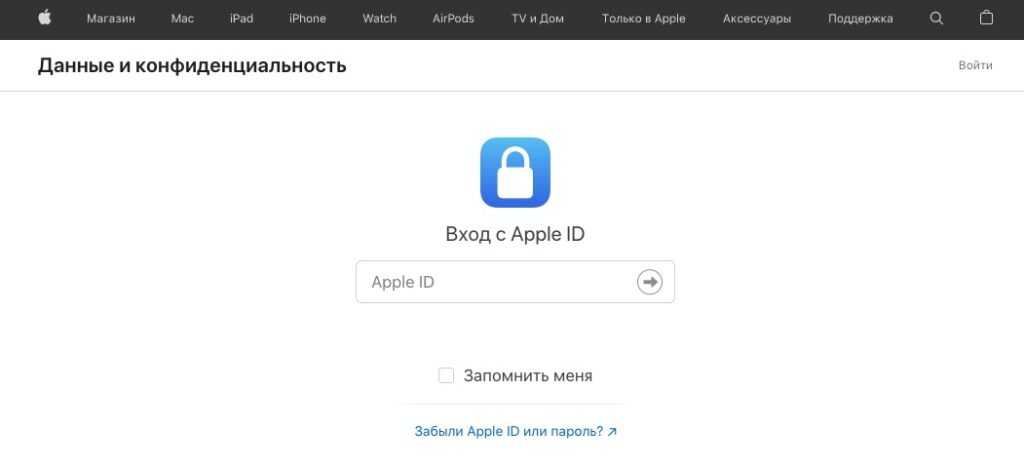
На следующем экране прокрутите страницу вниз. Здесь вы можете временно деактивировать свою учетную запись, если постоянное удаление вас нервирует. Или, если вы действительно полны решимости пройти весь путь, выберите Удаление учетной записи.
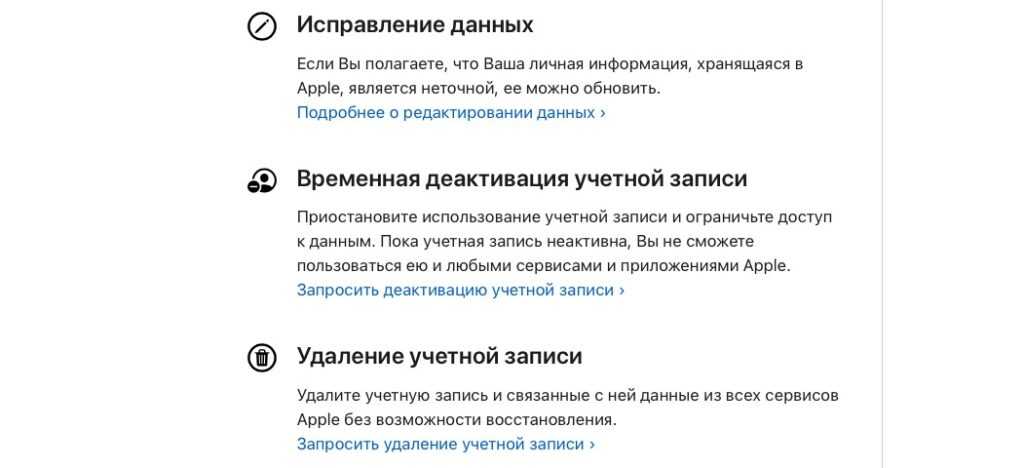
Вас предупредят о последствиях удаления и попросят указать причину. Но вам не обязательно объяснять причину, если вы этого не хотите. Следуйте остальным инструкциям на экране, чтобы завершить процесс удаления.
Подробнее: Как удалить приложения и данные из iCloud, чтобы сэкономить место
Часто задаваемые вопросы
Могу ли я удалить аккаунт iCloud без пароля?
Нет, вам нужно знать пароль. Если вы забыли его, пройдите процедуру восстановления пароля, чтобы его сбросить.
Если я удалю свою учетную запись iCloud, потеряю ли я и свой Apple ID?
Да, вы потеряете свой Apple ID, поскольку он идентифицирует вашу учетную запись iCloud.
Если я сброшу заводские настройки iPhone, удалится ли при этом и моя учетная запись iCloud?
Нет, сброс настроек iPhone к заводским настройкам не приведет к удалению вашей учетной записи iCloud.
Если я удалю свою учетную запись iCloud, остановит ли это какие-либо платежи Apple, такие как AppleCare или платежи за обновление iPhone?
Нет, удаление вашей учетной записи iCloud не освобождает вас от каких-либо финансовых обязательств перед Apple. Их все равно придется сделать.
Что произойдет, если я удалю свою учетную запись iCloud во время ремонта моего iPhone в рамках программы AppleCare?
Отмена вашей учетной записи iCloud немедленно закроет все открытые запросы на обслуживание AppleCare. Поэтому вам следует подождать, пока вам вернут отремонтированный телефон, прежде чем закрывать свою учетную запись iCloud.
Если я удалю свою учетную запись iCloud, сможет ли кто-то другой претендовать на мой адрес электронной почты iCloud?
Нет, Apple заявляет, что адрес электронной почты будет заблокирован навсегда, чтобы помешать кому-либо другому воспользоваться им, включая вас, если вы повторно зарегистрируетесь в iCloud.
Если я удалю свою учетную запись iCloud, потеряю ли я свои фотографии?
Если вы удалите свою учетную запись iCloud, вы потеряете все, что связано с этой учетной записью. Это включает в себя фотографии, электронную почту iCloud, подписки, платные приложения App Store и многое другое.
